
Mündəricat:
- Müəllif John Day [email protected].
- Public 2024-01-30 07:43.
- Son dəyişdirildi 2025-01-23 12:54.
Müəllif tərəfindən daha çox izləyin:


Bir Moruq və e-Kağız Şlyapam var idi və bundan ISS-in harada olduğu və ya indi neçə adamın olduğu kimi məlumatları göstərmək üçün istifadə etmək istəyirdim …
Bu məlumatları əldə etmək üçün İnternetdə API -lərin olub olmadığını araşdırmaq istədiyimi söylədim və onları tapdım OK, gotcha !!!!
Gözləyin, bu HAT -ın 4 düyməsi var və sonra 4 məlumatın göstərilməsi lazımdır …
- ISS indi haradadır?- Kosmosda neçə nəfər var?- Ay hansı fazadadır?- Yağış yağacaqmı? Bu qədər isti mi?…
Hal -hazırda həmin məlumatları göstərirəm, amma yaxşı bir fikir əldə edən kimi bu "Təlimatlandırıla" nı yeniləyə bilərdim, ya da yaxşı bir şey bilirsinizsə, bunu mənə təklif edə bilərsiniz !!!
Yaxşı, bir axşam bunu etdim və "FrontEnd" bir neçə gün sonra başa çatdı. Məlumatın necə göstərildiyindən şikayətlənməyin, bu hissəni çəkməyi sevmirəm:)
Təchizat
- Raspberry PI (Sıfır kifayətdir).- 2.7inch e-Kağız Şlyapa. (Mən buranı özümdən aldım)- SD kart (4Gb kifayətdir).
API istifadə etmək üçün OpenWeather -dən bir Token də lazımdır (buradan)
Addım 1: Proqram təminatını yeniləyin (SO)
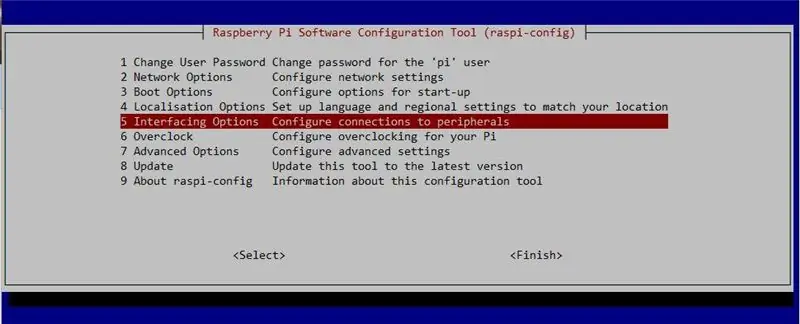
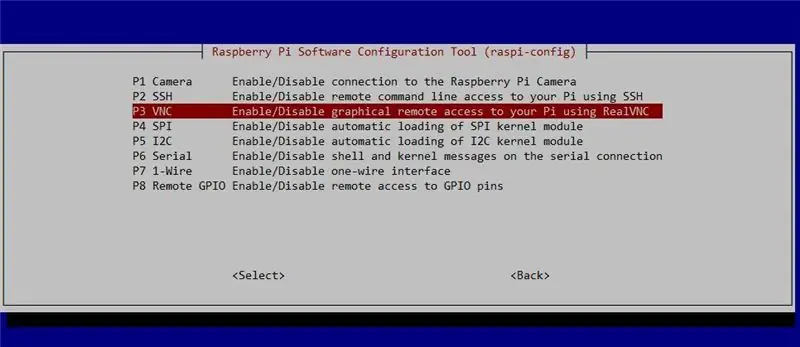
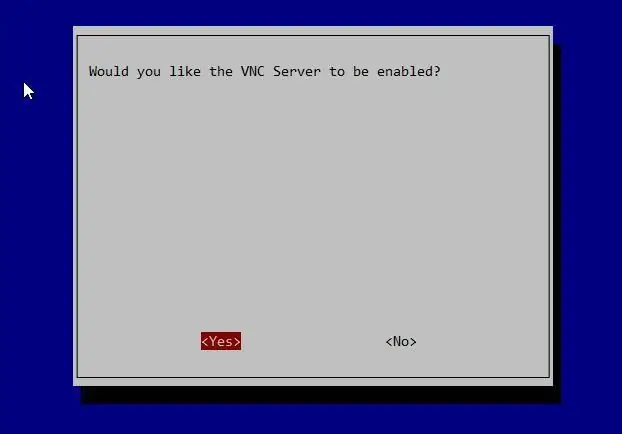
İlk addım, hər zaman olduğu kimi, Raspberry PI-ni ən son OS ilə hazırlamaqdır.- Ən son OS-ni (masa üstü ilə) buradan yükləyin.- Şəkili boş bir SD karta yazın.- Aktiv etmək üçün "ssh" boş bir fayl yaradın. SSH bağlantısı.- Wi-Fi-nızı Raspberry PI-ə SSH vasitəsilə qoşulmaq üçün konfiqurasiya etmək üçün "wpa_supplicant.conf" faylını SD kartda saxlayın (kompüterinizdə hazırladığınızı bilirəm).
Raspberry Pi -yə başlayın.
SSH vasitəsilə qoşulun (monitorunuz, klaviatura və siçanınız varsa bunu da edə bilərsiniz, amma məndə yoxdur və SSH vasitəsi ilə əlaqə qurmağı üstün tuturam) və yeniləyin ….
sudo apt -get yeniləmə -y
sudo apt -get upgrade -y
İndi, e-Kağız HAT üçün uzaqdan və SPI-yə qoşulmaq üçün VNC-ni aktivləşdirməlisiniz:
sudo raspi-config
İnterfeys Seçimləri> VNC> Bəli İnterfeys Seçimləri> SPI> Bəli
Və yenidən başladın.
Addım 2: Lazımi proqram təminatı
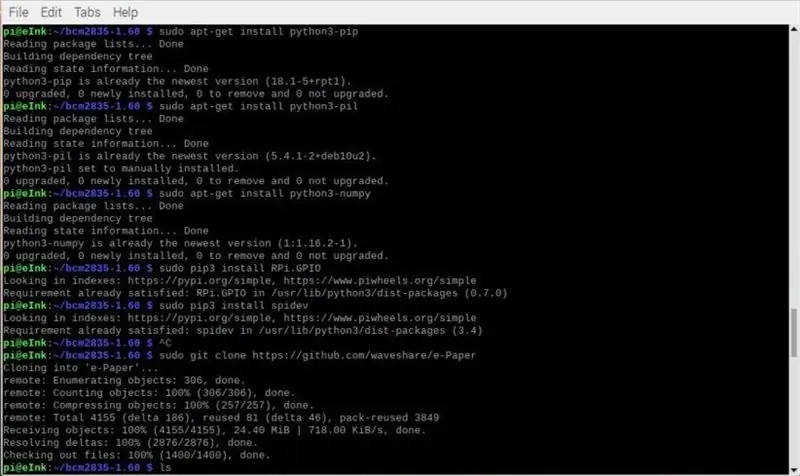
Tamam, indi ən son proqram təminatı və ona qoşulmaq üçün bütün əsasları olan çalışan bir Raspberry PI -ə sahibik.
E-Kağız HAT-ı idarə etmək üçün lazım olan proqramı quraşdırmağa başlamaq anıdır.
HAT -ı Raspberry PI -yə bağlamamısınızsa, indi onu bağlamaq üçün ən son məqamdır.
Növbəti addımlar üçün Waveshare təlimatlarını izləyə və ya sonrakı addımlarla izləyə bilərsiniz ….
BCM2835 kitabxanalarını quraşdırın:
wget
tar zxvf bcm2835-1.60.tar.gz cd bcm2835-1.60/sudo./configure sudo make sudo make check sudo make install #Ətraflı məlumat üçün https://www.airspayce.com/mikem/bcm2835/ ünvanına baxın.
WiringPi kitabxanalarını quraşdırın:
sudo apt-get wiringpi quraşdırın
#Pi 4 üçün onu yeniləməlisiniz: cd/tmp wget https://project-downloads.drogon.net/wiringpi-latest.deb sudo dpkg -i wiringpi-latest.deb gpio -v #2.52 məlumat alacaqsınız düzgün qurarsanız
Python kitabxanalarını quraşdırın: (SO -nu ən son versiyası ilə yeniləyirsinizsə, bu addımların hamısı "Tələb artıq təmin edildi" kimi olacaq).
sudo apt-get yeniləməsi
sudo apt-get install python3-pip sudo apt-get install python3-pil sudo apt-get install python3-numpy sudo pip3 qurun RPi. GPIO sudo pip3 quraşdırın spidev
İndi nümunələri Waveshare -dən yükləyə bilərsiniz: (Bu hissəyə ehtiyac yoxdur, ancaq necə işlədiyini bilmək üçün yükləyə bilərsiniz).
sudo git klonu
cd e-Kağız/RaspberryPi / & JetsonNano/
Bəzi qovluqları silməyi məsləhət görürəm:- e-Kağız/Arduino (Bu, bir Moruq PI-si).- e-Kağız/STM32 (Bu, Raspberry PI-dir).- e-Kağız/Raspberry və JetsonNano/c (python istifadə edəcəyik) bu layihədə).
Onlardan istifadə etməyəcəksiniz və bir Raspberry PI -də onlara ehtiyacınız yoxdur.
İstəyirsinizsə, ehtiyacınız olmayan bütün sənədləri "lib" qovluğundan silə bilərsiniz, məsələn: - epd1in02.py - epd1in54.py - epd2in9.py -…
2.7 düym istifadə edəcəyiksə, qalan fayllara ehtiyac yoxdur.
Asan istifadə etmək üçün "lib" qovluğunu bir qədər geri çəkməyi məsləhət görürəm:
sudo mv lib/home/pi/e-Paper/
Ancaq koduma (GitHub -dan) kitabxanalar daxildir.
Lazım olan bütün proqramlar quraşdırılmışdır.
Növbəti addım kodumuzdur!
Addım 3: Kodumu yükləyin
İndi kodu GitHub -dan yükləməliyik:
sudo git klonu
Bununla, Waveshare kitabxanaları da daxil olmaqla bütün lazımi kodlara sahib olacağıq.
OpenWeather.com-dan API Tokeninizi daxil etmək üçün "ShowInfo.py" faylını redaktə edin….… Və Şəhər (şəhərin adını və ya kimliyini istifadə edin):
Def WeatherForecast ():
url = "https://api.openweathermap.org/data/2.5/forecast?" #url = url + "q = {city_name}" #url = url + "q = Düsseldorf" #ASCII problemləri !!! url = url + "id = 2934246" #url = url + "& appid = {your_API_key}" url = url + "& unit = metric" # Metrikdə url = url + "& cnt = 6" # Yalnız 6 nəticə
Bununla birlikdə, layihədə istifadə etdiyimiz yazı tipli faylları quraşdırmalıyıq. Fayllar bütün kodla birlikdə endirildi.
Şriftlər "e-Kağız/şriftlər" qovluğundadır.
Açmaq üçün:
sudo unzip Bangers.zip -d/usr/share/fonts/truetype/google/
sudo unzip Bungee_Inline.zip -d/usr/share/fonts/truetype/google/sudo unzip Bungee_Outline.zip -d/usr/share/fonts/truetype/google/sudo unzip Bungee_Shade.zip -d/usr/share/fonts/ truetype/google/sudo unzip droid-sans.zip -d/usr/share/font/truetype/google/sudo unzip Indie_Flower.zip -d/usr/share/fonts/truetype/google/sudo unzip Jacques_Francois_Shadow.zip -d/ usr/share/fonts/truetype/google/sudo unzip Londrina_Outline.zip -d/usr/share/fonts/truetype/google/sudo unzip Londrina_Shadow.zip -d/usr/share/fonts/truetype/google/sudo unzip Londrina_Sketch. zip -d/usr/share/fonts/truetype/google/sudo unzip Oswald.zip -d/usr/share/fonts/truetype/google/sudo unzip Roboto.zip -d/usr/share/fonts/truetype/google/ sudo unzip Vast_Shadow.zip -d/usr/share/fonts/truetype/google/
Quraşdırıldıqdan sonra zip fayllarını silməyi məsləhət görürəm, çünki artıq bu fayllara ehtiyacımız yoxdur:
sudo rm -R şriftləri
Addım 4: TEST -i icra edin
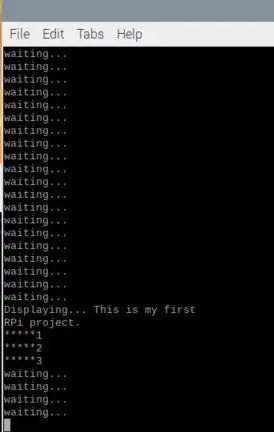
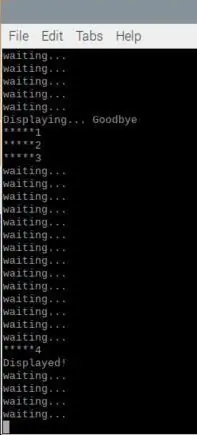
Test sənədinin olduğu doğru qovluğa gedin:
cd ~/eInk_Moon_ISS_PeopleSpace/e-Kağız/ShowEInk
Test faylını Python 3 versiyası ilə icra edin:
python3 Test001.py
Proqram icra olunarkən izlənilən şərhləriniz olacaq.
Və e-Kağız ekranında mesajları görəcəksiniz.
Hər düymə üçün ekranda fərqli bir mesaj görünəcək.
Addım 5: Ay / Kosmos / ISS Məlumatlarını göstərin

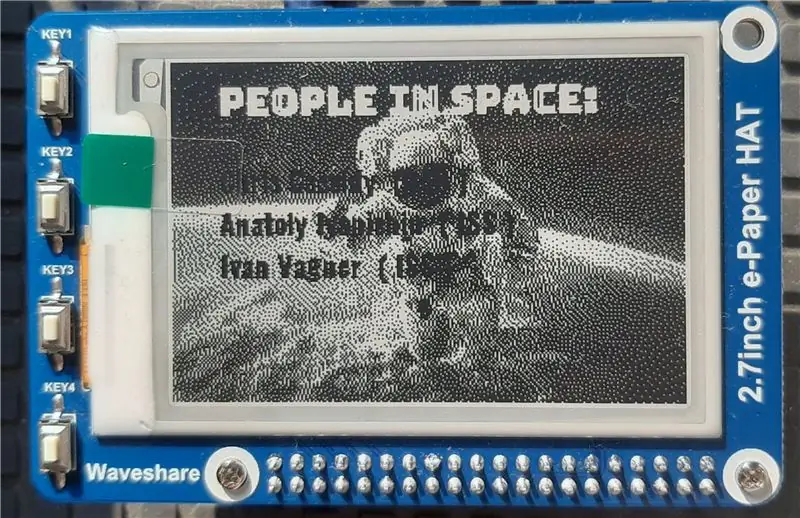


Tamam, hamımız qaçırıq və indi dünyanın ISS -in harada olduğunu və ya Ayın fazasını görmək istəyirik …
Əvvəlcə "ShowInfo.py" faylını icra etməlisiniz ("~/eInk_Moon_ISS_PeopleSpace/e-Paper/ShowEInk" də yerləşir).
python3 ~/eInk_Moon_ISS_PeopleSpace/e-Paper/ShowEInk/ShowInfo.py
Və indi, bir düyməni basarsanız, bu düyməyə proqramlaşdırılmış məlumatlara sahib olacaqsınız:
● Düymə 1: Hava proqnozu.
● Düymə 2: Kim Məkanda və haradadır.
● Düymə 3: Dünyanın ISS haradadır.
● Düymə 4: Ay haqqında məlumat.
Addım 6: Xidmət olaraq icra edin
Alternativ olaraq, Python skriptini bir xidmət yaratmaqla açılış zamanı başlatmaq olar - daha çox məlumat
ShowInfo.service adlı yeni bir fayl yaradın və aşağıdakı məzmunu yeni fayla kopyalayın - buna görə WorkingDirectory yolunu tənzimləyin:
[Bölmə]
Description = ShowInfo After = network-online.target Wants = network-online.target [Service] ExecStart =/usr/bin/python3 ShowInfo.py WorkingDirectory =/home/pi/eInk_Moon_ISS_PeopleSpace/e-Paper/ShowEInk/StandardOrput = miras alın = mirası Yenidən Başla = həmişə İstifadəçi = pi [Quraşdır] WantedBy = multi-user.target
ShowInfo.service faylını kök kimi/etc/systemd/system -ə kopyalayın:
sudo cp ShowInfo.service/etc/systemd/system/
Xidmətə başlayın:
sudo systemctl ShowInfo.service başladın
Xidmətin işlədiyini yoxlayın:
sudo systemctl statusu ShowInfo.service
Çıxış oxşar olmalıdır:
● ShowInfo.service - ShowInfo
Yükləndi: yükləndi (/etc/systemd/system/ShowInfo.service; əlil; satıcı əvvəlcədən təyin edilmiş: aktiv) Aktiv: Cümə 2020-09-11 15:17:16 CEST-dən etibarən aktivdir (işləyir); 14s əvvəl Əsas PID: 1453 (python3) CGroup: /system.slice/ShowInfo.service └─1453/usr/bin/python3 ShowInfo.py 11 Sentyabr 15:33:17 eInk systemd [1]: ShowInfo başladı.
Xidmət yaxşı işləyirsə, onu işə sala və açılış zamanı avtomatik yükləmək üçün Raspberry Pi -ni yenidən başladın:
sudo systemctl ShowInfo.service imkan verir
Xidməti dayandırmaq üçün:
sudo systemctl ShowInfo.service'i dayandırın
Və hamısı budur !!!!!
Təşəkkürlər !!!!!
Tövsiyə:
Eşitmə qüsurlu insanlar üçün bərabərləşdirilmiş qulaqlıq gücləndiricisi: 10 addım (şəkillərlə)

Eşitmə Qüsurlular üçün Bərabərləşdirilmiş Qulaqlıq Gücləndiricisi: Ehtiyaclarım Bir neçə ay əvvəl yüksək frekanslara həssaslıq itkisi, səslərin boğulmasına və sillantları ayırmaqda çətinliyə səbəb olan eşitmə cihazları ilə təchiz olunmuşdum (məsələn, "S" və "F") . Amma yardımlar heç nə vermir
ParaMouse iflic insanlar üçün kompüter siçanı: 5 addım (şəkillərlə)

ParaMouse iflic insanlar üçün kompüter siçanı: Salam, bu dərslikdə əlillər, iflic və ya quadriplegic insanlar üçün bir kompüter siçanını necə quracağımı izah edəcəyəm. üçün yetərli olacaq
NeckLight: İnsanlar və Köpəklər üçün PCB Kolye: 8 Addım (Şəkillərlə)

NeckLight: İnsanlar və Köpəklər üçün PCB Kolye: Hər kəsə salam, bu layihə mənim ilk Təlimatlarımdır, buna görə əlimdən gələni etməyə çalışacağam. Bu layihədə qaranlıqda parlayan bu PCB boyunbağını necə yaratmağımı izah edəcəyəm! Düzünü desəm, öyrənmək istəyirsinizsə mükəmməl layihədir
Daha Az Yerdə Daha Fazla Marul Artırmaq Və ya Kosmosda Marul Yetiştirmek, (Az və ya çox) .: 10 Addım

Daha Az Məkanda Ya Daha Çox Marul Yetişdirmək … Kosmosda Marul yetişdirmək, (Az və ya çox) .: Bu, Instructables vasitəsilə təqdim olunan Yerin Ardınca Büyüyən, Yaradıcı Yarışmasına peşəkar bir təqdimatdır. Kosmik məhsul istehsalı üçün dizayn hazırladığım və ilk Təlimatlandırıcımı yerləşdirdiyim üçün daha həyəcanlı ola bilmədim. Başlamaq üçün yarışma bizdən xahiş etdi ki
Gündəliyim Kosmosda Yaşıllar Yetişdirir!: 10 addım

Gündəliyim Kosmosda Yaşıllıqlar Yetişdirir! Bu təlimatlar, sıfır cazibə təsərrüfatını necə quracağınıza dair təlimatlardan daha çox səyahət və gündəlikdir. Bitkilərin yolu yoxdur
